Configuration Plug-and-Play dans les routeurs RV160 et RV260
Objectif
L'objectif de ce document est de vous montrer comment configurer la prise en charge Plug and Play (PnP) et PnP sur les routeurs RV160 et RV260.
Introduction
L'agent Cisco Open Plug-n-Play (PnP) est une application logicielle pour les périphériques Cisco Small Business. Lorsqu'un périphérique est mis sous tension, le processus de découverte d'agent Open PnP, qui est intégré au périphérique, tente de découvrir l'adresse du serveur Open PnP. L'agent Open PnP utilise des méthodes telles que le protocole DHCP (Dynamic Host Configuration Protocol), le système de noms de domaine (DNS) et la découverte de services cloud Cisco pour acquérir l'adresse IP souhaitée du serveur Open PnP. Le processus de déploiement simplifié des périphériques Cisco Small Business automatise les tâches opérationnelles liées au déploiement suivantes :
- Établissement de la connectivité réseau initiale pour le périphérique.
- Configuration du périphérique.
- Fourniture des images du microprogramme.
La prise en charge du Plug and Play a été introduite dans l'environnement des petites entreprises avec FindIT 1.1, qui fait office de serveur Plug and Play.
Quelques termes à connaître en ce qui concerne PnP et FindIT :
- Une image est une mise à jour du micrologiciel pour un périphérique compatible Plug-and-Play.
- Une configuration est un fichier de configuration à télécharger sur le périphérique. Les fichiers de configuration contiennent toutes les informations dont un périphérique a besoin pour participer à un réseau, telles que la passerelle, les adresses IP des périphériques connus, les paramètres de sécurité, etc.
- Un périphérique non réclamé est un périphérique qui a été enregistré sur le serveur Plug and Play, mais auquel aucune image ou configuration n'a été attribuée.
- Le provisionnement consiste à fournir des images ou des configurations aux périphériques.
Périphériques pertinents
- RV160
- RV260
Version du logiciel
- 1.0.00.15
Configuration du routeur PnP
Les périphériques doivent d'abord être configurés pour s'enregistrer auprès du serveur Plug and Play afin de recevoir le provisionnement. Pour configurer le routeur afin qu'il s'enregistre auprès de FindIT Manager pour prendre en charge PnP, procédez comme suit.
Étape 1 : connexion à la page de configuration Web de votre routeur
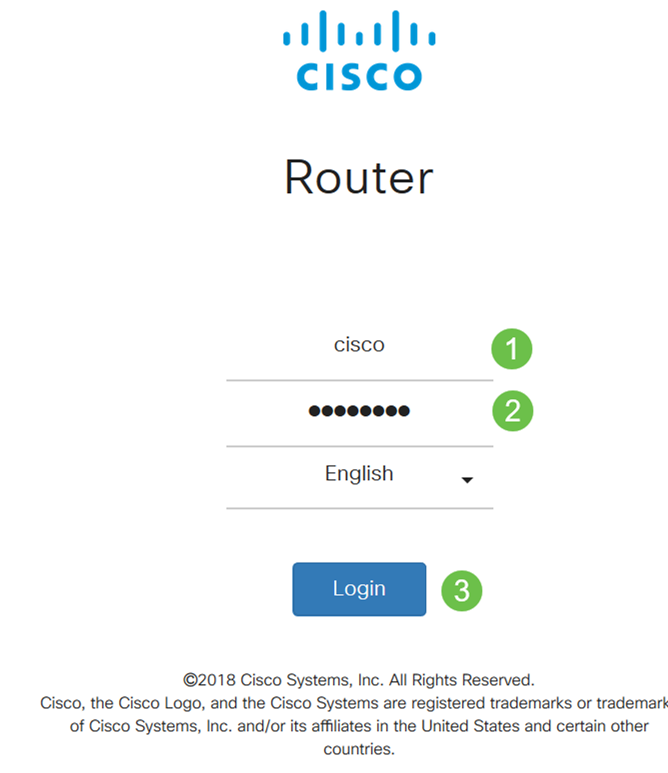
Étape 2. Accédez à System Configuration > PnP.
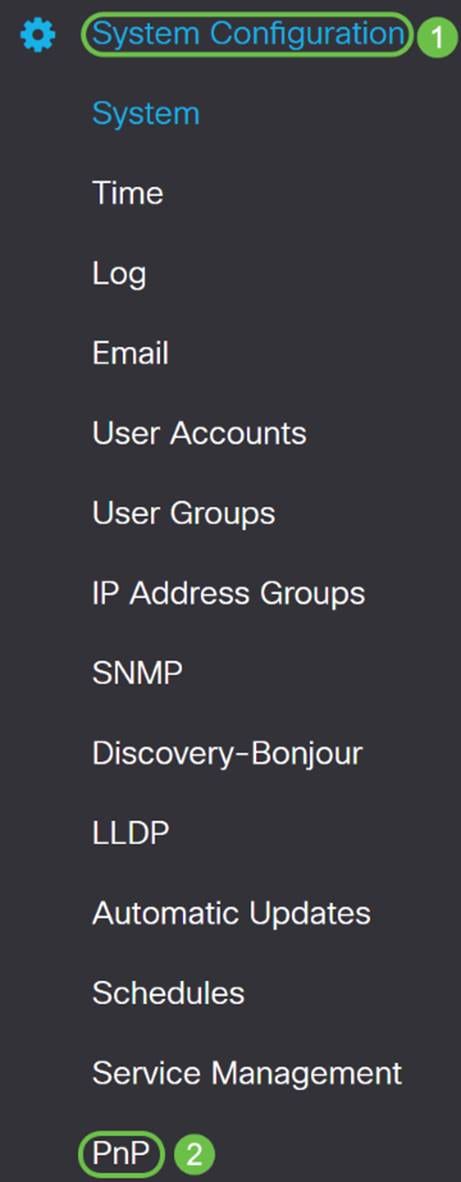
Étape 3. Par défaut, PnP est activé dans le routeur et PnP Transport est défini sur Auto pour détecter automatiquement le serveur PnP. Dans cet exemple, Static a été sélectionné comme l'option PnP Transport.
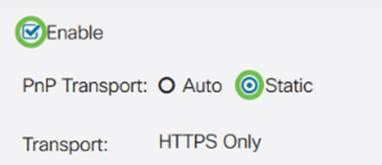
Remarque : Contrairement aux commutateurs, les routeurs de la gamme RV160/RV260 prennent uniquement en charge les communications PnP chiffrées HTTPS (Hyper Text Transfer Protocol Secure).
Étape 4. Entrez l’adresse IP ou le nom de domaine complet (FQDN) du gestionnaire FindIT et le numéro de port s’il utilise autre chose que le port 443. Par défaut, le routeur fera confiance à tout certificat d’autorité de certification (CA) déjà approuvé. Si vous le souhaitez, vous pouvez choisir de n'approuver que les certificats d'une autorité de certification particulière en sélectionnant un seul certificat d'autorité de certification racine.
Dans cet exemple,
IP/FQDN est FindIT.xxxx.net.
Le port est 443.
Le certificat CA est Tout.
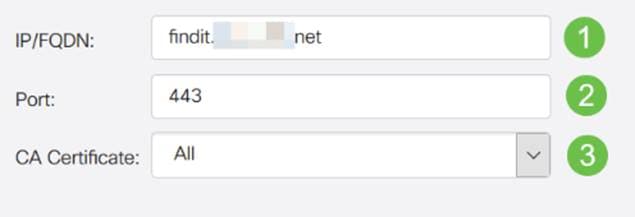
Étape 5. Cliquez sur Apply (appliquer).
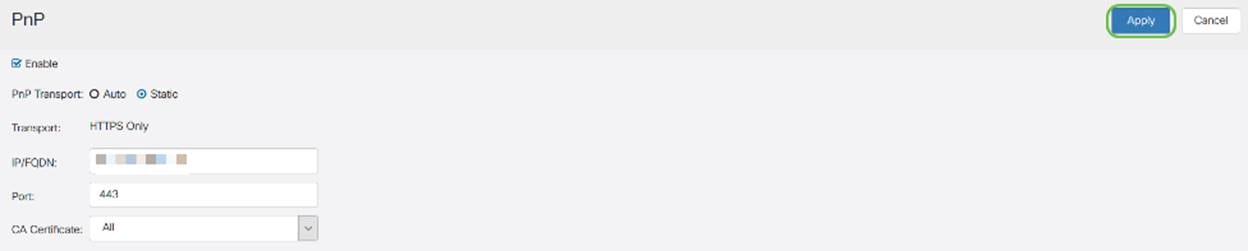
Téléchargement d'image ou de configuration
Pour atteindre un niveau de déploiement faible ou sans intervention, les fichiers de configuration ou d'image doivent être disponibles pour le périphérique avant la première mise sous tension. Pour télécharger une image ou une configuration vers FindIT Manager afin de la déployer sur des périphériques Plug-and-Play, procédez comme suit.
Étape 1. Connectez-vous à FindIT Network Manager, accédez à Network Plug and Play et choisissez Images ou Configurations.
Dans cet exemple, Images a été sélectionné.
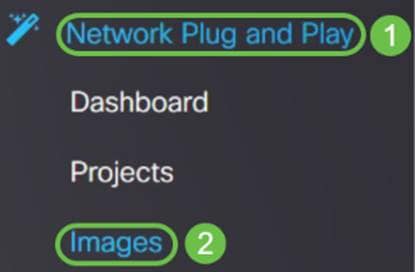
Étape 2. Cliquez sur l’icône Add pour ajouter un fichier image.

Étape 3. Faites glisser et déposez le fichier du micrologiciel d’un dossier vers la fenêtre du navigateur et choisissez Upload.
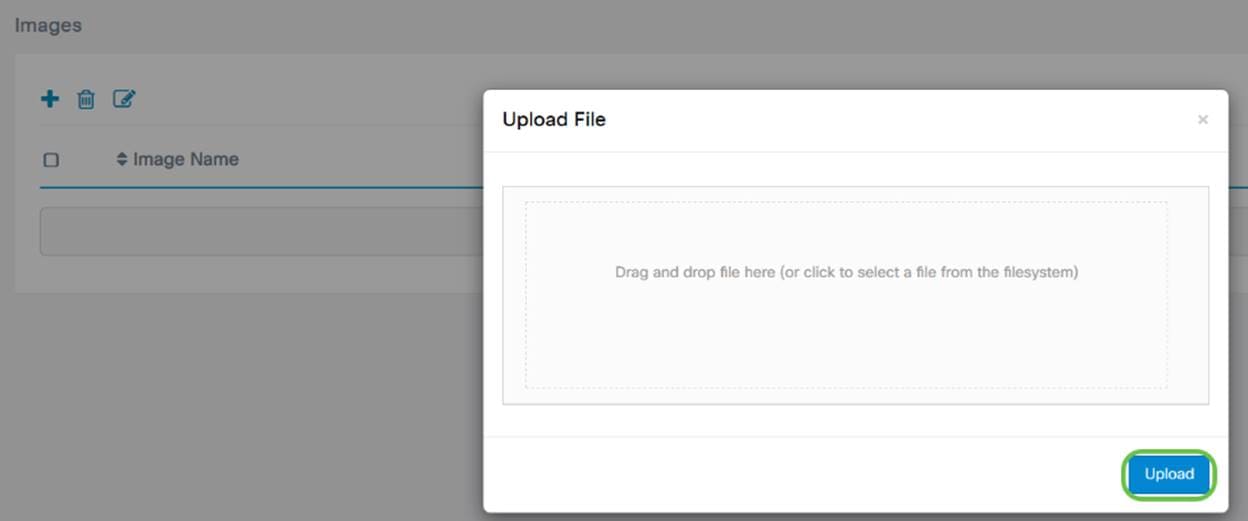
Réclamer des périphériques
Une fois que le microprogramme ou la configuration a été téléchargé, vous pouvez demander un périphérique qui a été enregistré. La revendication d'un périphérique permet à un serveur FindIT de déployer une configuration ou une image sur ce périphérique.
Étape 1. Connectez-vous à FindIT Manager et accédez à Network Plug and Play > Unclaim Devices.
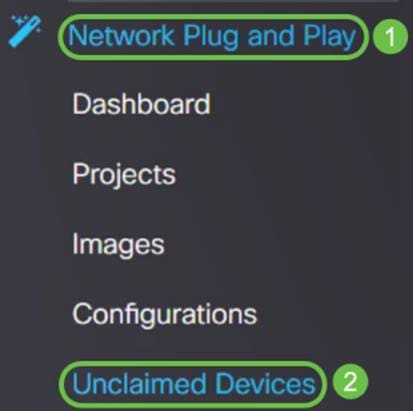
Étape 2. Localisez le périphérique sous Périphériques non réclamés et sélectionnez-le.
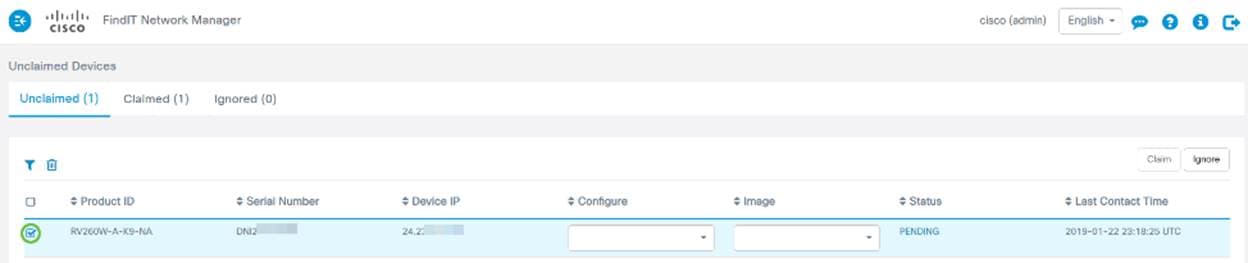
Étape 3. Choisissez la configuration ou l’image que vous souhaitez appliquer et cliquez sur Demande. Dans cet exemple, un fichier de configuration a été sélectionné. Cela déplacera le périphérique de l'onglet Non réclamé dans l'onglet Revendiqué et la prochaine fois que le périphérique s'enregistre sur le serveur, il déploiera la configuration.

Configuration de la redirection PnP
Par défaut, le protocole Plug-and-Play est activé sur les routeurs RV160/RV260 et est configuré pour détecter automatiquement le serveur Plug-and-Play. Cela peut se produire à partir d'un serveur DHCP, d'une requête DNS ou du site Web d'aide du périphérique de Cisco.
La redirection automatique du Plug and Play vous permet d'utiliser le site Web d'aide aux périphériques de Cisco (https://software.cisco.com) pour permettre aux périphériques compatibles Plug and Play de plusieurs réseaux de se connecter automatiquement au serveur Plug and Play souhaité. Vous pourrez gérer à distance les configurations et les images d'un grand nombre de périphériques.
Pour configurer la redirection automatique PnP, procédez comme suit.
Étape 1 : connexion à l’utilitaire Web du routeur Accédez à System Summary.
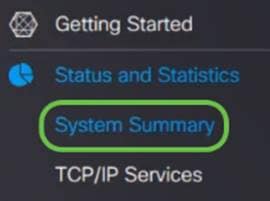
Étape 2. Obtenez le numéro de série et le numéro de modèle (PID VID) du routeur à partir des informations système.
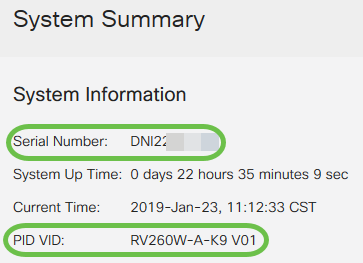
Étape 3. Accédez au site Web Cisco Software Central (https://software.cisco.com)
Étape 4. Connectez-vous à l’aide de votre compte Smart Cisco et accédez à Plug and Play Connect .
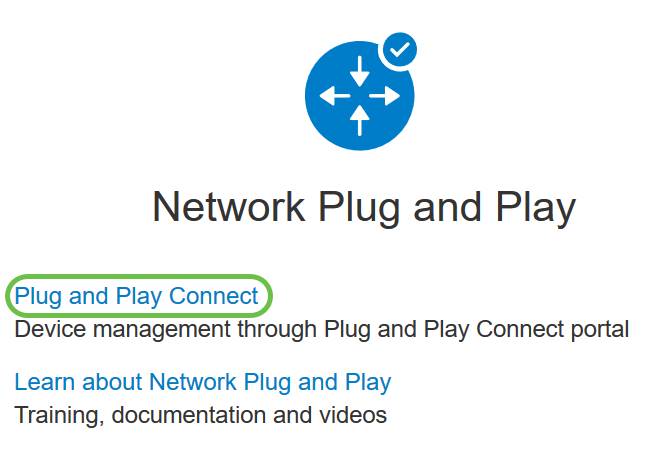
Étape 5. Accédez à Profils de contrôleur pour ajouter des détails concernant le serveur.
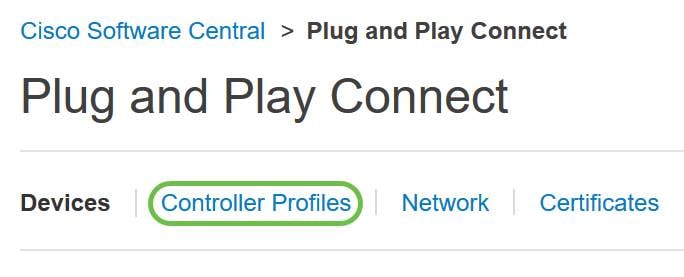
Étape 6. Cliquez sur Ajouter un profil...
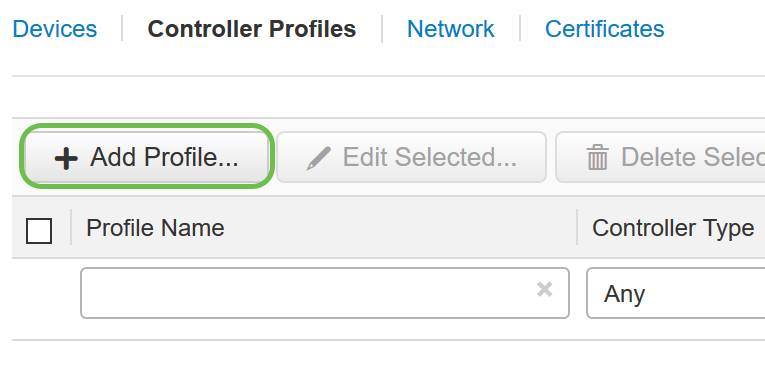
Étape 7. Sélectionnez Controller Type comme PNP SERVER et cliquez sur Next.
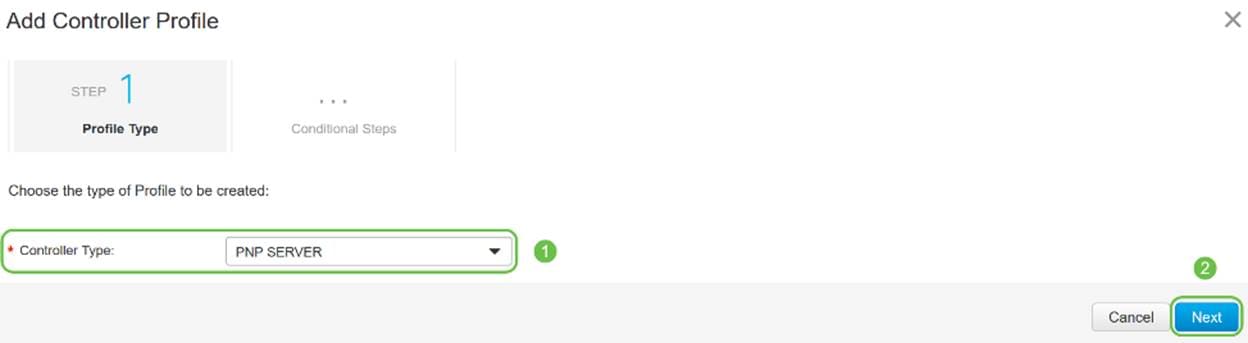
Étape 8. Entrez les champs obligatoires qui comprennent Profile Name, Primary Controller (pour inclure l'URL) et téléchargez le certificat SSL (Secure Sockets Layer).
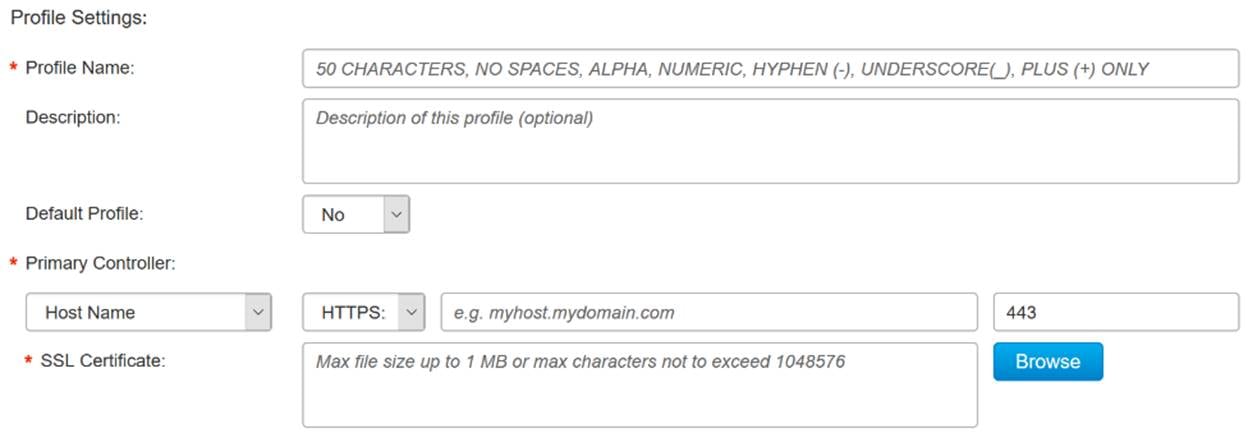
Un exemple de profil de contrôleur doit apparaître comme suit :
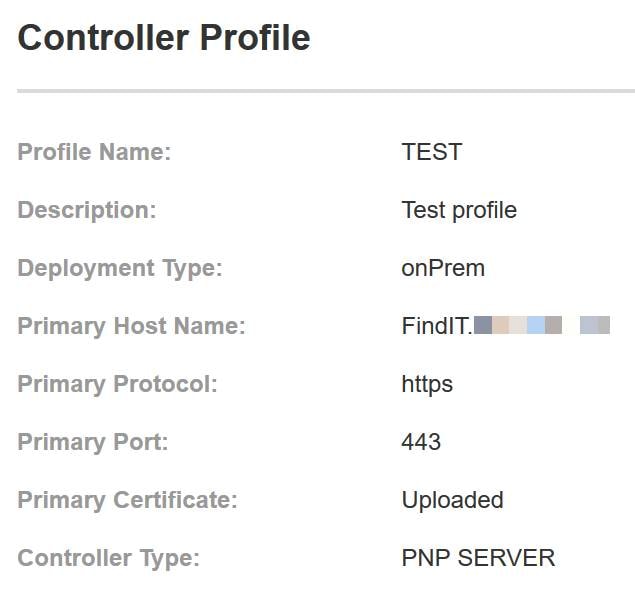
Étape 9. Une fois le profil créé, vous pouvez ajouter le périphérique. Pour ce faire, accédez à Devices et cliquez sur Add Devices...
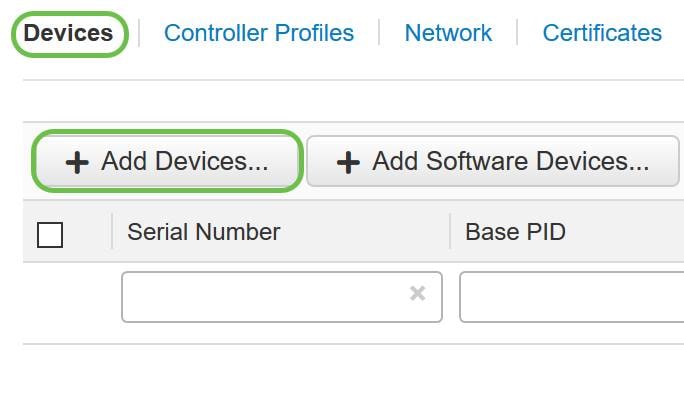
Étape 10. Ajout de périphériques à l’aide de Import using a CSV file ou de Enter Device info manually (Saisir les informations du périphérique manuellement).
Remarque : Si vous avez un grand nombre de périphériques à ajouter, utilisez l'option Import using a CSV file.
Dans cet exemple, Enter Device info manually est choisi.
Cliquez sur Next (Suivant).
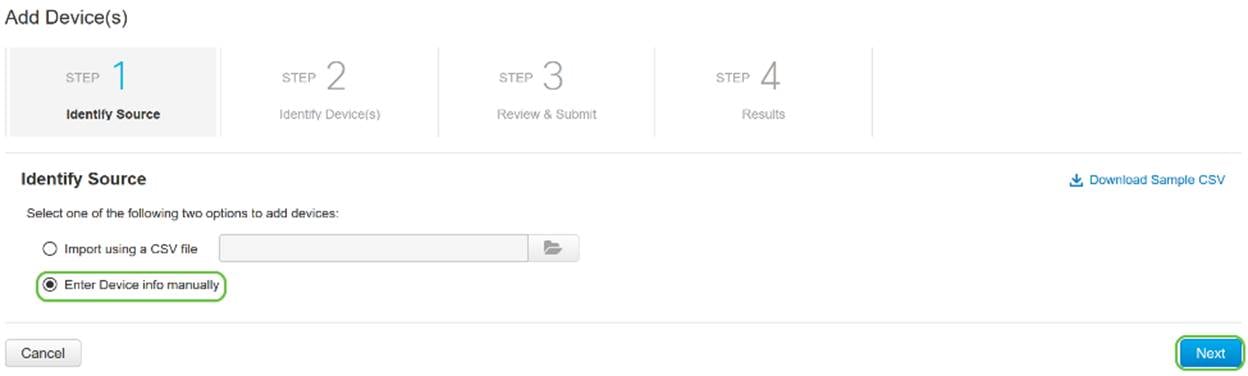
Étape 11. Cliquez sur Identifier le périphérique...
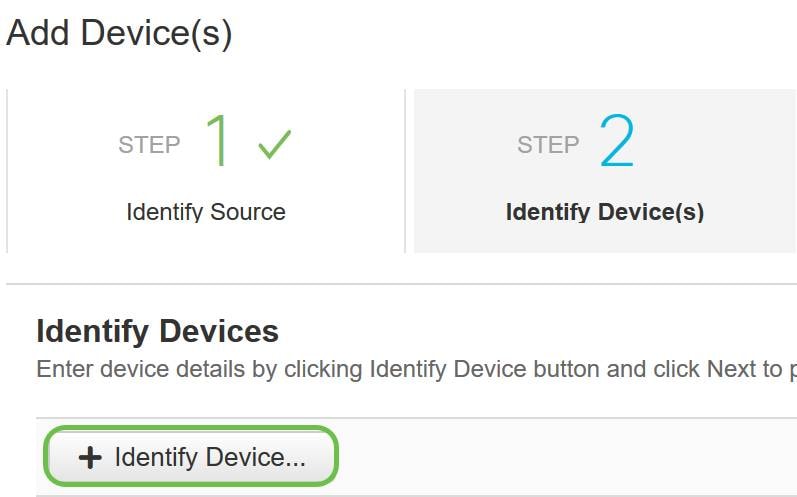
Étape 12. Saisissez le numéro de série, le PID de base, les informations de profil de contrôleur et la description.
Cliquez sur Save.
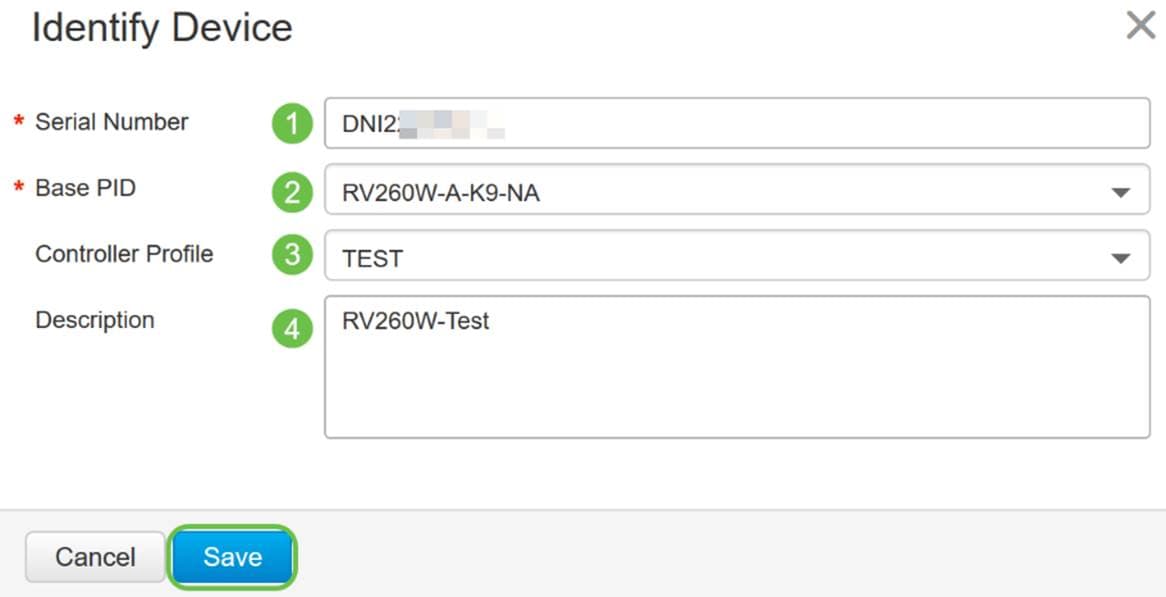
Étape 13. Vérifiez les paramètres et cliquez sur Envoyer.
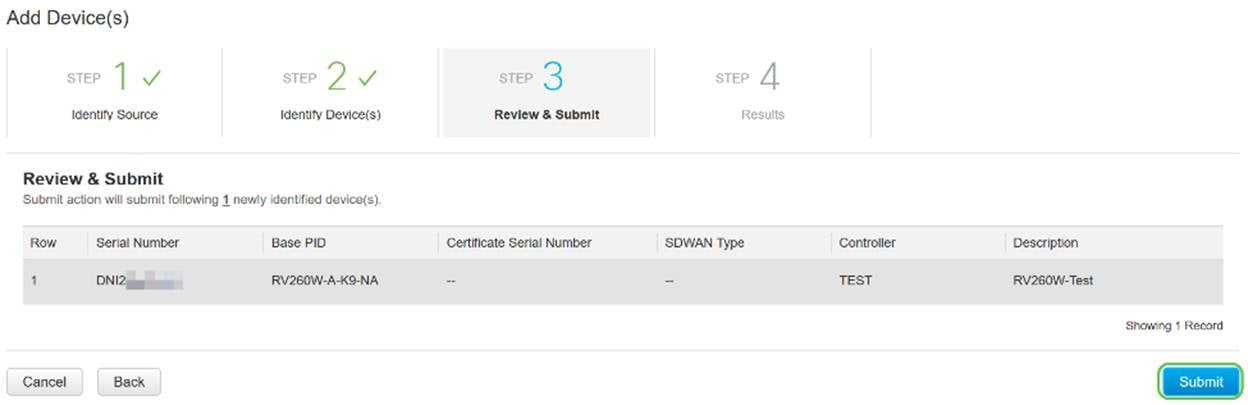
Étape 14. Un écran de résultats s’affiche pour indiquer que l’ajout du périphérique a réussi. Cliquez sur Done.
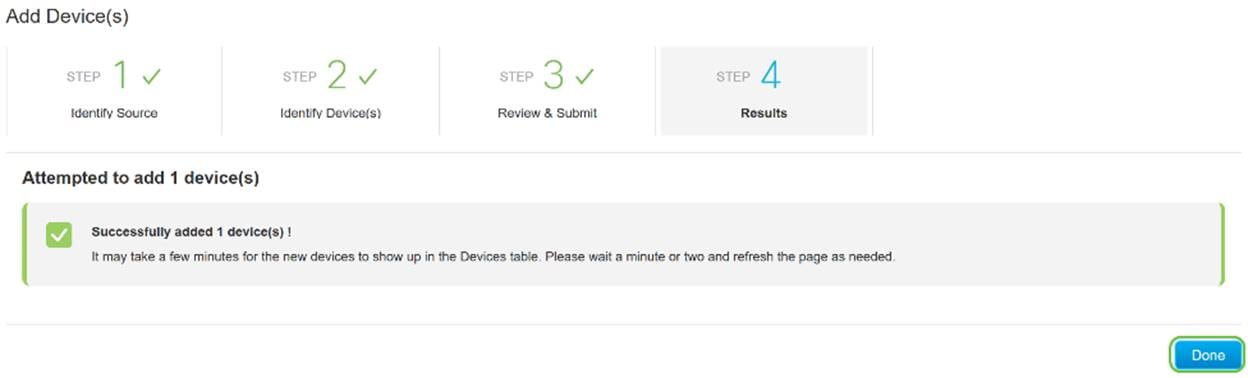
Étape 15. Peu de temps après, le routeur s’enregistre auprès du serveur. Le routeur se connecte régulièrement au serveur après le redémarrage. La redirection n'est donc pas nécessaire. Cette opération peut prendre quelques minutes.
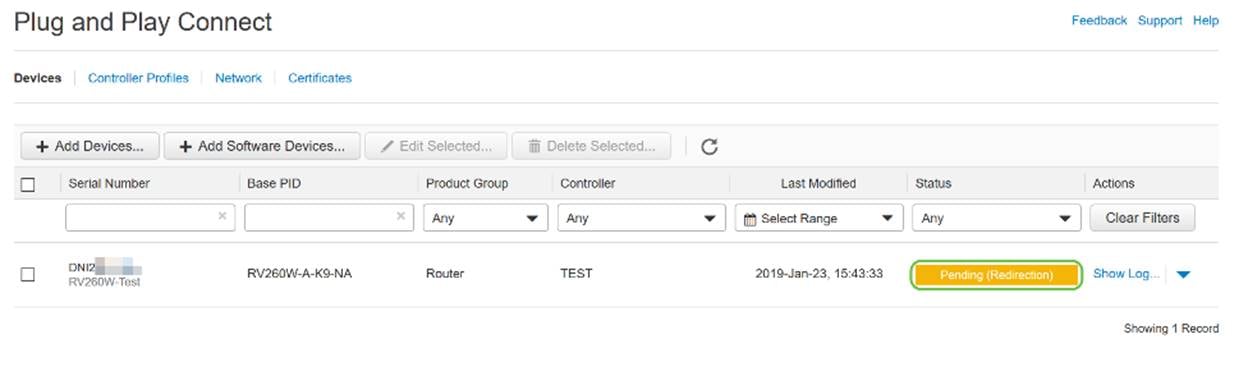
Lorsque le routeur contacte le serveur, l'écran suivant s'affiche.

Vous obtiendrez l'écran suivant une fois la redirection réussie.
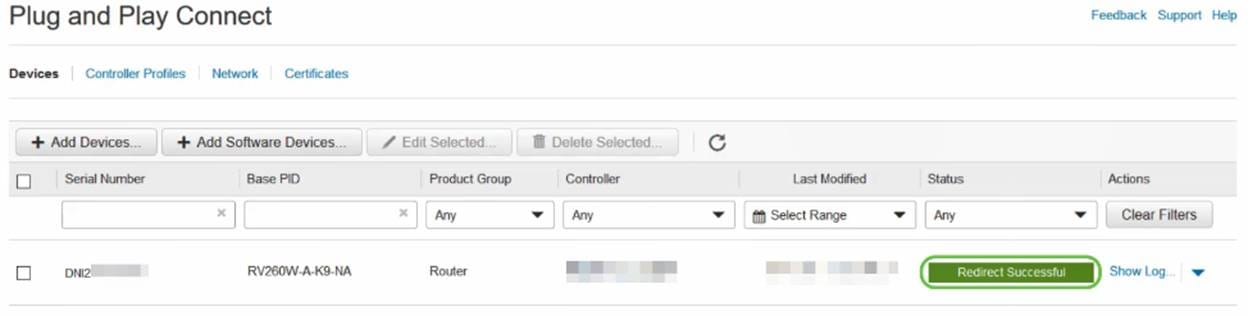
Étape 16. Pour vérifier si le périphérique est enregistré dans FindIT Manager, accédez à FindIT Manager. Accédez à Network Plug and Play > Unclaim Devices.
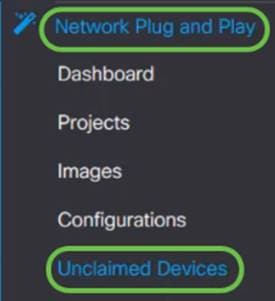
Étape 17. Vérifiez que le périphérique s'est enregistré auprès du gestionnaire FindIT. Vous pouvez ensuite gérer les configurations ou les images pour le RV160 ou le RV260.
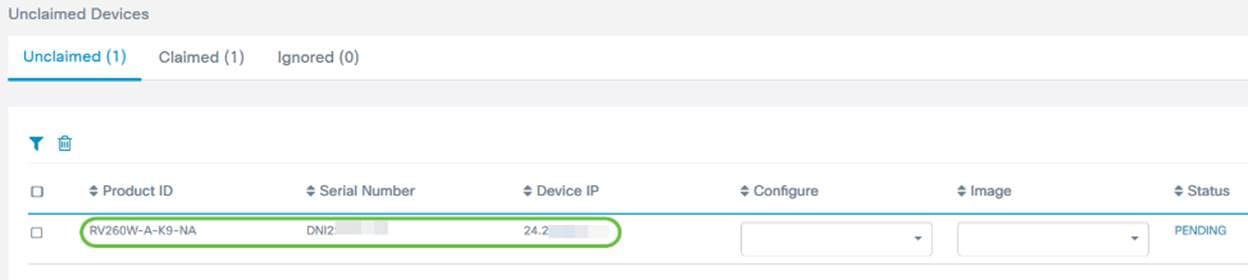
Conclusion
Vous devez maintenant avoir correctement configuré le protocole Plug and Play sur les routeurs RV160/RV260.
Pour configurer le protocole Plug-and-Play dans les routeurs de la gamme RV34x, cliquez ici.
Pour plus d'informations sur FindIT Network Management, cliquez ici.
Pour en savoir plus sur FindIT et Network PnP, cliquez ici.
Pour plus d'informations sur la façon de demander un compte Smart, cliquez ici.
Pour en savoir plus sur l'inscription de FindIT Network Manager à Cisco Smart Account, cliquez ici.
 Commentaires
Commentaires